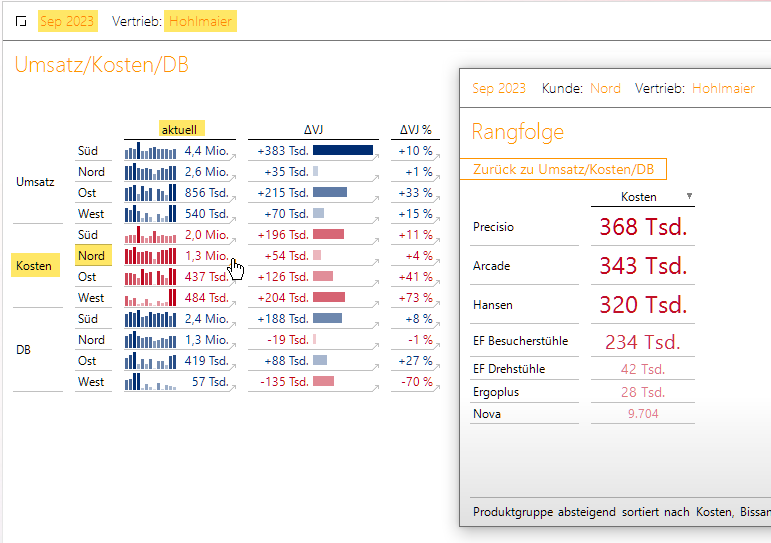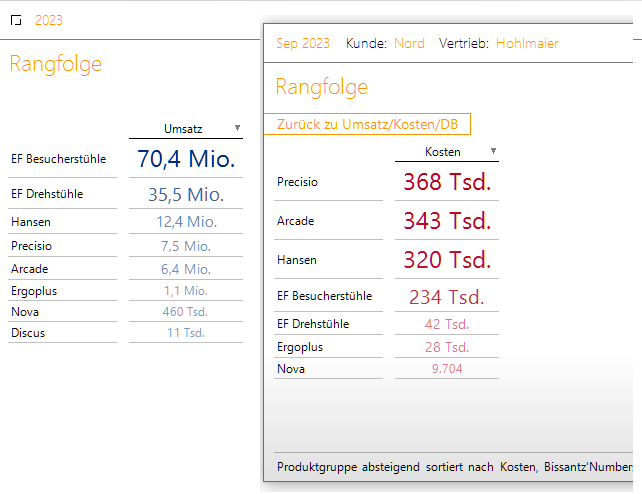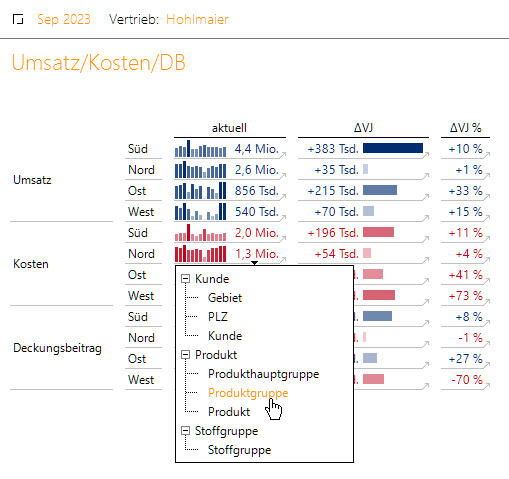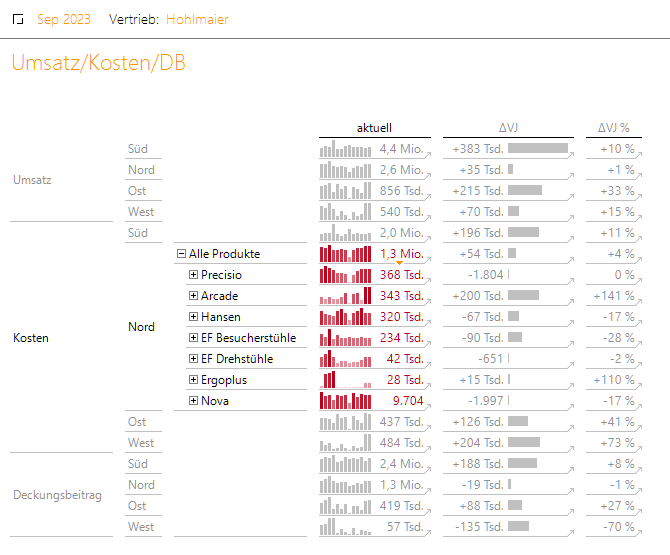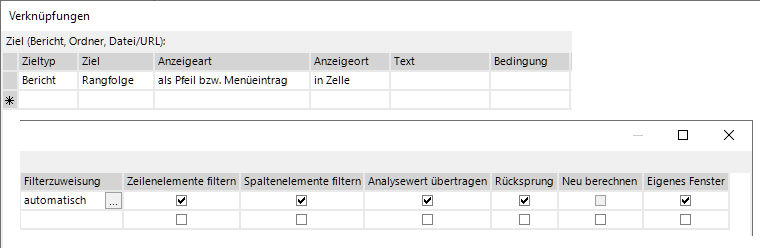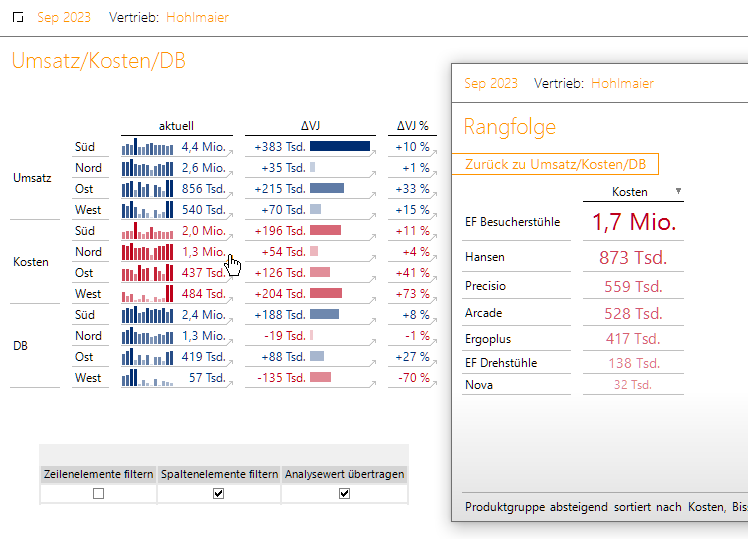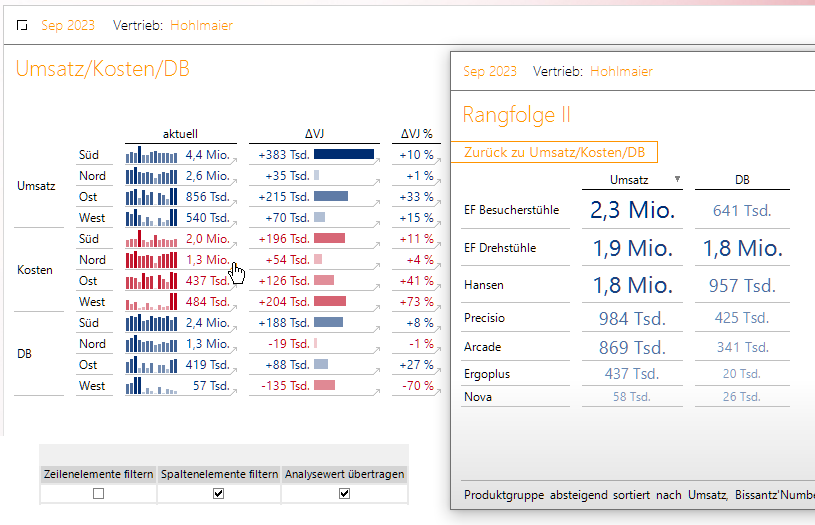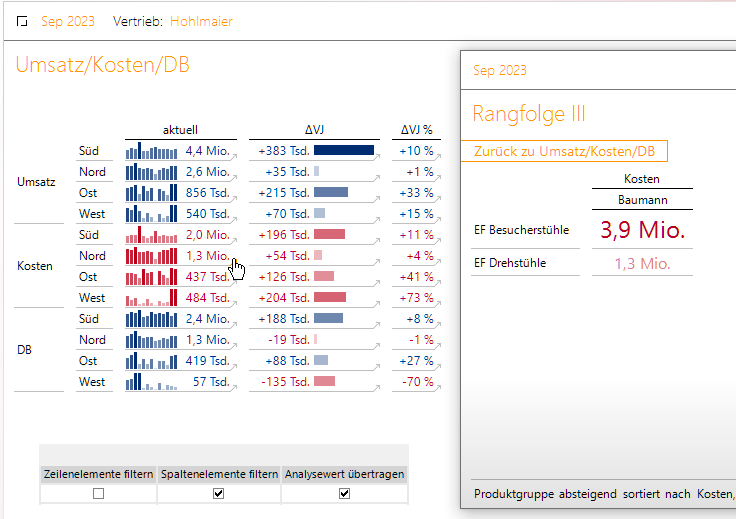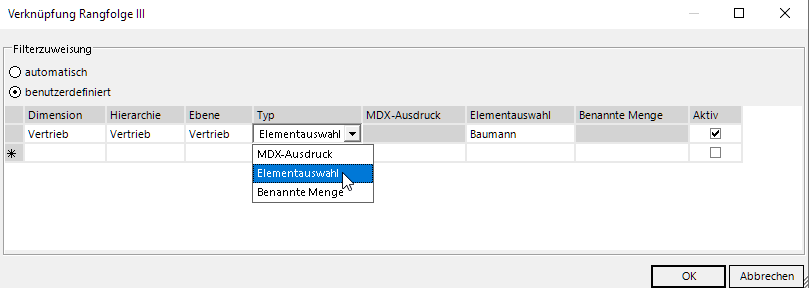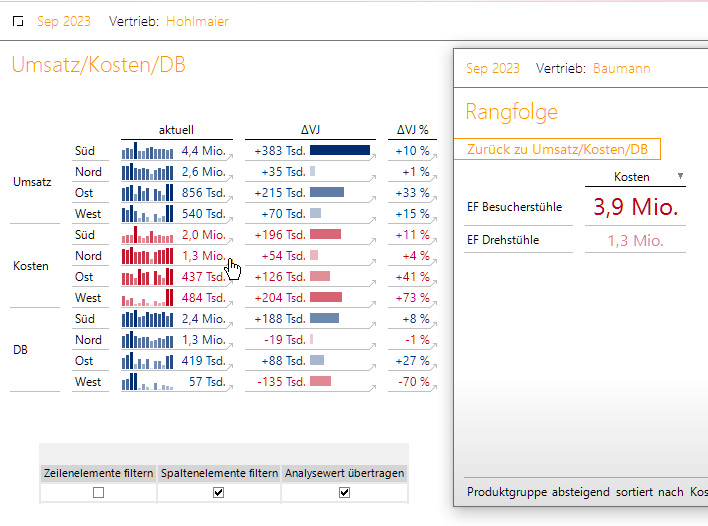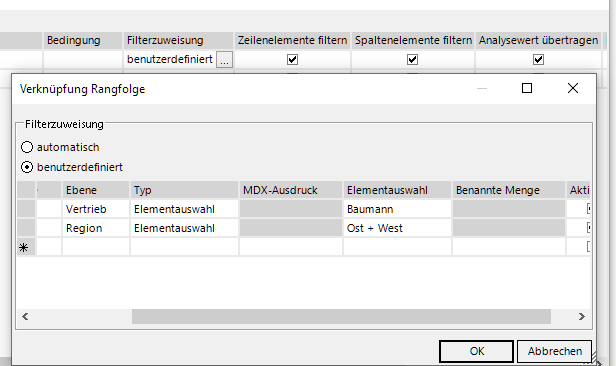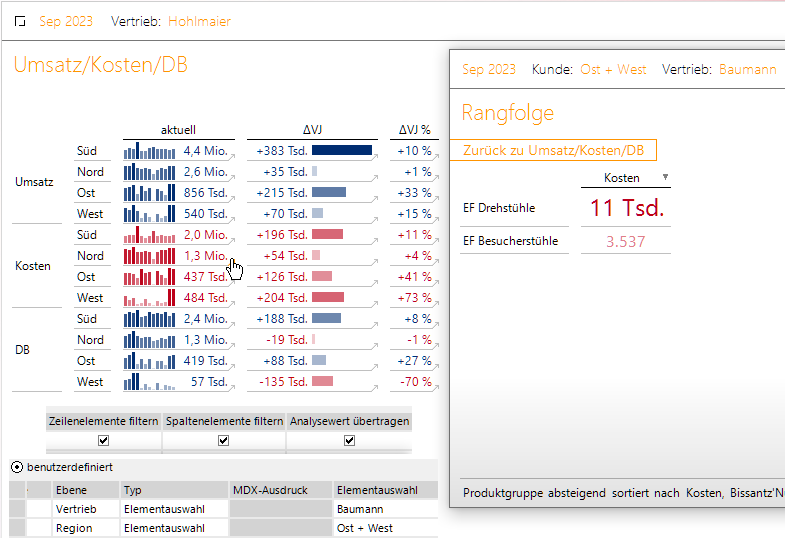Benutzerdefinierte Filter helfen im neuen Release von DeltaMaster, Verknüpfungen von Grafischen Tabellen zu Zielberichten flexibler anzulegen. Wir geben einen Überblick über vorhandene Möglichkeiten, die Einstellung der Filter im Zielbericht zu steuern.
Benutzerdefinierte Filter auf Zielbericht übertragen
Häufig arbeitet man in unserer BI-Software DeltaMaster mit einem Zentralbericht, auf dem durch die Klassiker Browsen, Navigieren und Zoomen an Ort und Stelle – ohne Verlust des Kontexts! – weitere Detailanalysen durchgeführt werden können. Alternativ oder zusätzlich können wir auch Verknüpfungen anlegen, um spezielle Analysen oder auch Planungseingaben in weitere Berichte auszulagern.
Hier stellt sich dann die Frage, ob wir die aktuellen Filter des Quellberichts vollständig oder nur zum Teil auf den Zielbericht übertragen wollen. Vielleicht wünscht man auch eine komplexere Einstellung der Filter, die sich nicht aus einer einfachen Übertragung ergibt. Diese Feinsteuerung ist nun mit benutzerdefinierten Filtern möglich.
Im folgenden Beispiel einer Deckungsbeitragsrechnung auf Regionsebene unserer Demo-Anwendung Chair eines fiktiven Stühleherstellers liegt eine Verknüpfung auf eine weitere Grafische Tabelle mit einer sortierten Produktgruppenliste vor. Wir klicken die aktuellen 1,3 Mio. bei den Kosten Nord an:
Eingestellte Dimensionselemente und Kennzahl können auf den Zielbericht übertragen werden
Die Rangfolge hat sich dem Kontext der Verknüpfung angepasst.
Im obigen Bild sehen wir eine weitere Neuerung aus dem aktuellen Release von DeltaMaster: Der verlinkte Bericht kann ab dem Release 6.5.6 auf Wunsch in einem eigenen Fenster erscheinen. Somit steht uns nun die Option zur Verfügung, Quell- und Zielbericht bei Bedarf gleichzeitig darzustellen.
Automatische Filterzuweisung
Um den Effekt der Verlinkung genauer zu beschreiben, vergleichen wir im folgenden Screenshot den direkt angesteuerten Zielbericht (links), so wie er angelegt wurde, mit dem über die Verknüpfung erreichten Zielbericht (rechts):
Effekt der Filterübertragung
Den abgespeicherten Bericht hatten wir auf 2023 eingestellt. Er zeigt die absteigend sortierten Umsätze der Produktgruppen für den gesamten Vertrieb und für alle Regionen.
In diesem Beispiel haben wir bei der Verknüpfung zum einen die Elemente im Filter aus dem Quellbericht, also Sep 2023 und Hohlmaier, übertragen. Dies geschieht automatisch und wirkt sich auf die Rangfolge aus (zu den Ausnahmen folgt später mehr!). DeltaMaster überträgt “aktuell” ebenfalls, bloß entspricht “aktuell” dem Defaultelement der Periodenansichtsdimension und standardmäßig unterdrückt DeltaMaster dann die Anzeige.
Auch das eingestellte Elemente auf der Zeilenachse (Nord) hat DeltaMaster übertragen. Weiterhin haben wir die Kennzahl Umsatz durch die Kosten ersetzt.
Diese Übertragung von Elementen und Kennzahlen steuern wir durch Parameter in den Einstellungen der Verknüpfung.
Navigation an Ort und Stelle
Bevor wir mit den Verknüpfungen fortfahren, schauen wir einmal kurz, wie mittels der Navigation identische Informationen zur Verfügung stehen können. Dazu klicken wir den kleinen Pfeil unterhalb der 1,3 Mio. an und wählen die Produktgruppen:
Direkter Aufruf der Produktgruppen
Wir erhalten dann ebenfalls die sortierte Liste der Kosten, wie sie auch bei der Verknüpfung zu sehen war:
Kosten der Produktgruppen
Bei der integrierten Navigation wird der Kontext immer berücksichtigt: In diesem Beispiel sehen wir die aktuellen Kosten für Region Nord und Vertrieb Hohlmaier im September 2023. Soll der gesamte Kontext berücksichtigt werden und betrachten wir nur eine Kennzahl, bedarf es nicht zwingend einer Verknüpfung. In solchen Fällen fahren wir häufig mit der eingebauten Navigation besser.
Bei unseren Beispielen möchte man aber bestimmte Elemente ignorieren oder eine erweiterte Analyse oder Planung in einem komplexeren Kontext durchführen. Dann lässt sich das gewünschte Ziel einfacher mit Verknüpfungen erreichen.
Einstellungen Verknüpfung
Bisher haben wir die automatische Filterzuweisung eingesetzt: Das zugehörige Feld Filterzuweisung in den Verknüpfungseinstellungen ist mit dem Release 6.5.6 neu erschienen und beschreibt mit der Einstellung automatisch die Funktionalität, wie sie bis Release 6.5.5 gültig war:
Einstellungen der Verknüpfung
Für das bisher beobachtete Verhalten waren die aktivierten Einstellungen Zeilenelemente filtern (Nord), Spaltenelemente filtern (aktuell) und Analysewert übertragen (Kosten) verantwortlich. Ganz rechts sehen wir die aktivierte Checkbox für ein eigenes Fenster für den Zielbericht.
Deaktivieren wir etwa die Checkbox Zeilenelemente filtern und klicken nun auf den Verknüpfungspfeil, so gibt es einen Unterschied zum bisherigen Verhalten:
Nord wird bei der Verknüpfung ignoriert
Das Zeilenelement Nord wurde nun ignoriert. Der Analysewert Kosten, der sich ja auch auf der Zeilenachse befindet, wird gesondert betrachtet und weiterhin in den Zielbericht übertragen.
Zwei oder mehr Analysewerte im Zielbericht
Eine Kennzahl wird jedoch nicht übertragen, wenn der Zielbericht bereits zwei oder mehr Kennzahlen enthält:
Kennzahl Kosten wird bei der Verknüpfung ignoriert
Obwohl die Option Analysewert übertragen aktiv ist, bleiben hier die beiden Kennzahlen Umsatz und DB unverändert. Nur auf Berichte mit exakt einer sichtbaren Kennzahl auf den Achsen überträgt DeltaMaster den Analysewert. Weitere verwendete Analysewerte in Filtern der Achsendefinition sind hingegen erlaubt.
Elementauswahl ist vor Überschreiben geschützt
Eine weitere Besonderheit tritt auf, wenn auf Achsen des Zielberichts eine Elementauswahl vorhanden ist. Im folgenden Beispiel haben wir Vertriebler Baumann fix mit auf die Spaltenachse gezogen:
Elementauswahl Baumann wird nicht durch Hohlmaier ersetzt
Nun überschreiben wir bei Klick auf die Verknüpfung Baumann nicht mit Hohlmaier!
Eine Quick-and-dirty-Lösung, bestimmte Elemente im Zielbericht durch die Verknüpfung nicht zu überschreiben, besteht somit darin, sie als Elementauswahl auf den Achsen des Berichts einzusetzen.
Benutzerdefinierte Filter zuweisen: Elementauswahl
Mit dem aktuellen Release unserer BI-Software Deltamaster haben wir nun die Möglichkeiten bei auf Grafischen Tabellen definierten Verknüpfungen erweitert. Im Quellbericht können wir nun steuern, ob DeltaMaster eingestellte Filter im Zielbericht anwenden oder ignorieren oder ob sogar eine weitere Logik greifen soll.
Für das eben geschilderte Problem, dass Baumann auf jeden Fall im Zielbericht erhalten bleiben soll, gibt es nun eine saubere Lösung. Anstelle der automatischen wählen wir nun die benutzerdefinierte Filterzuweisung aus. Hier finden wir nun für jede Ebene in einer Hierarchie die Möglichkeit, den Filter zu setzen. Dabei stehen uns drei Optionen zur Verfügung.
Wir fangen mit der einfachsten an: mit der Elementauswahl und fixieren den Vertrieb auf Baumann:
Benutzerdefinierte Zuweisung per Elementauswahl: Baumann ist gesetzt
Klickt man nun wieder auf die Verknüpfung, stellt sich die Filterleiste – unabhängig von der Wahl im Quellbericht – immer auf Baumann ein:
Benutzerdefinierte Zuweisung per Elementauswahl: Baumann ist gesetzt
Durch unsere Elementauswahl “Baumann” wird der Filter von Hohlmaier auf Baumann umgestellt und wir erhalten mit unserem ursprünglichen Zielbericht das Ergebnis, wie es vor dem aktuellen Release nur mit dem “Trick” von oben möglich war.
Elementauswahl sticht Zeilenelemente filtern
Aktivieren wir noch einmal Zeilenelemente filtern und setzen zusätzlich eine Elementauswahl auf die Regionen Ost + West:
Mehrere Elemente in der Auswahl: Konzentration auf Ost + West
Die Elementauswahl Baumann bleibt ebenfalls aktiv. Klicken wir nun wieder wie bisher auf den Pfeil bei Nord:
Elementauswahl sticht Zeilenelemente filtern
Zwei Dinge stechen hier ins Auge: Erstens kann eine Elementauswahl wie im vorliegenden Fall auch eine Multiauswahl sein. Zweitens ignoriert DeltaMaster einen eigentlich anzuwendenden Filter für die Zeilenelemente vollständig, wenn benutzerdefinierte Filter für die gleiche Hierarchie existieren.
Für die Multiauswahl gilt, dass kein ausgewähltes Element im Hierarchiebaum ein Nachfahre eines anderen ausgewählten Elements sein darf. Das heißt, die Kombination Süd + Süd1 ist beispielsweise nicht erlaubt, da Süd1 unterhalb von Süd liegt, aber Süd + West1 schon. Diese beiden Elemente befinden sich in unterschiedlichen Teilästen.
Weitere Möglichkeiten mit MDX und benannten Mengen werde ich in einem Artikel der näheren Zukunft erläutern.